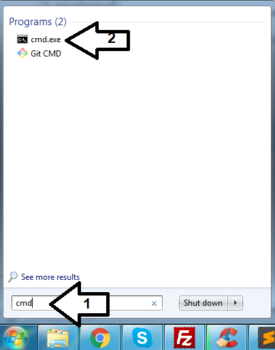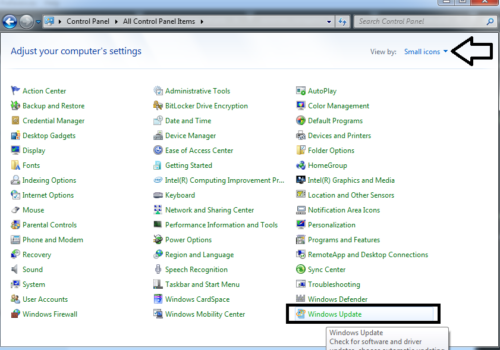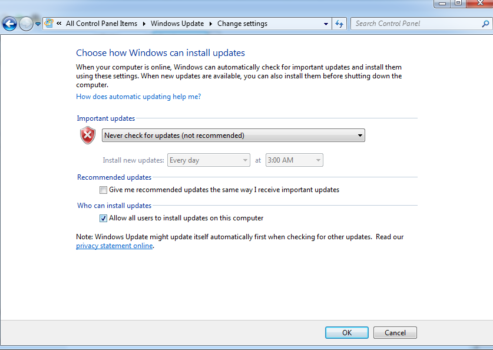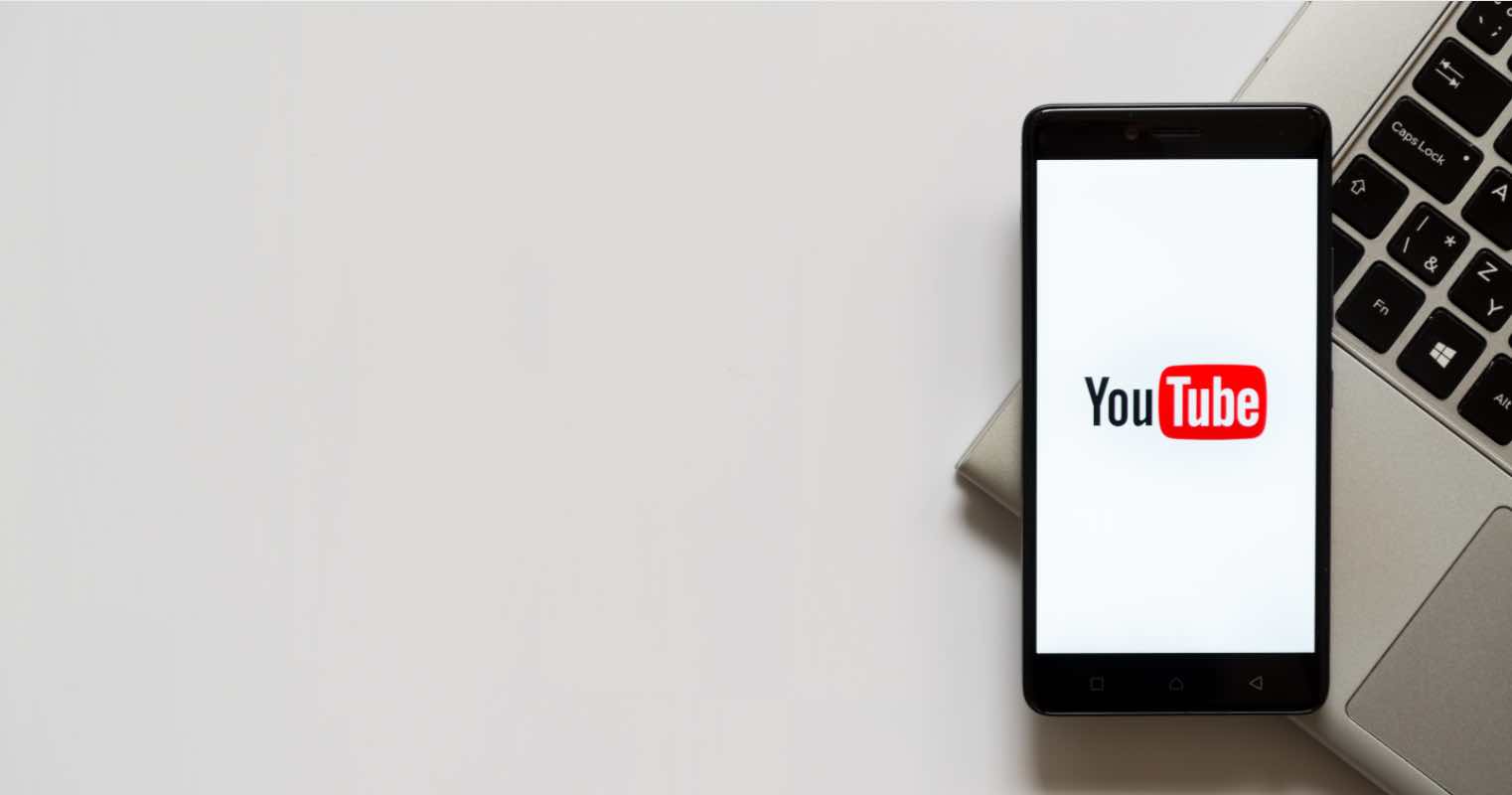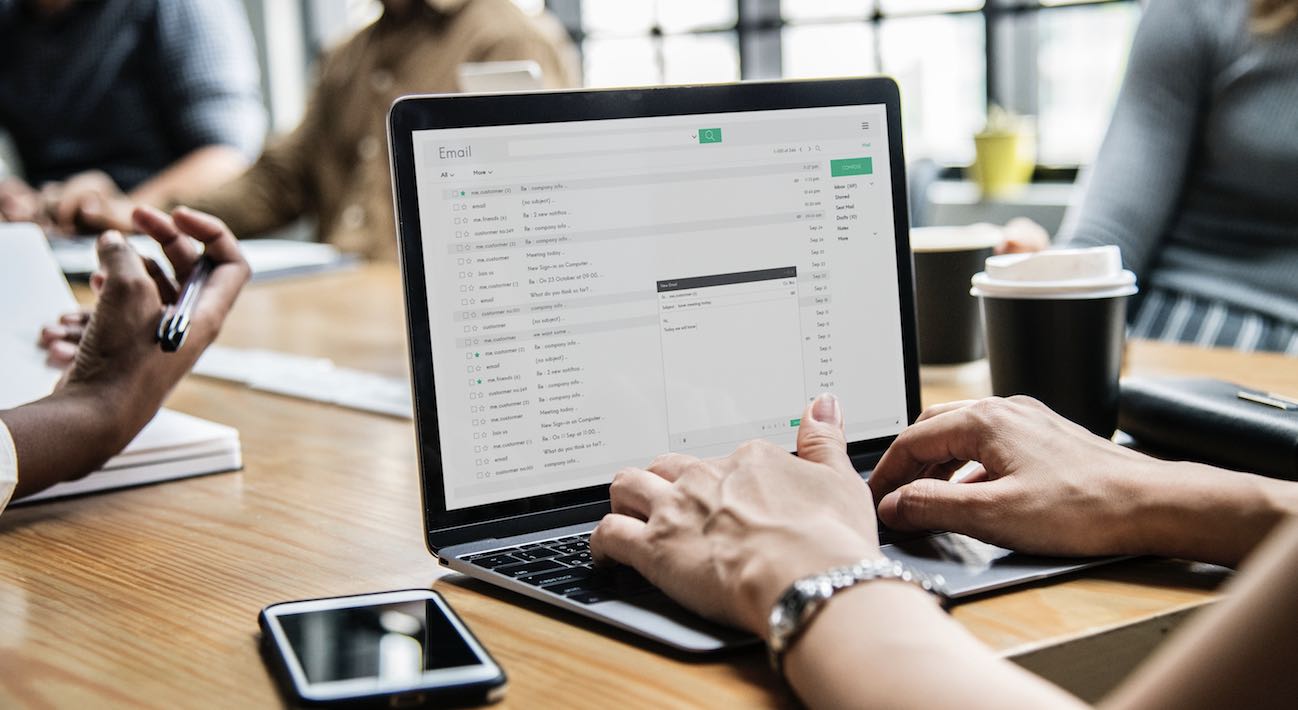Trong quá trình sử dụng Windows trên máy tính PC hoặc Laptop , đôi lúc người dùng sẽ gặp một lỗi khá là phổ biến hiện nay đó là màn hình nền Windows 10 của bạn bỗng chuyển thành màn hình đen kèm theo dòng chưa “This Copy Of Window Is Not Genuine” ở góc dưới bên phải mặc dù bạn vẫn có thể sử dụng máy tính của mình.
Nếu như bạn đang băn khoăn chưa biết nguyên nhận tạo sao và cách khắc phục như thế nào thì mời bạn tham khảo tiếp phần dưới đây nhé!
Nguyên nhân dẫn đến lỗi màn hình đen
- Khi mua máy về thì máy bạn đang sử dụng bản Windows miễn phí, và nó chỉ cho phép bạn dùng thử trong một khoảng thời gian nhất định (thường 30 hoặc 90 ngày tùy phiên bản), sau khi hết thời hạn dùng thử thì màn hình nền sẽ gặp lỗi như mình đang bàn nhé, và lúc đó bạn phải mua bản quyền hoặc key để kích hoạt sử dụng lại mà không gặp lỗi.
- Trường hợp khác là bạn sử dụng Cờ Rack Windows để sử dụng mà không cần phải mua bản quyền, và một lúc nào đó bạn Update cho Windows hoặc bị lỗi key sẽ khiến máy bạn gặp lỗi màn hình đen do key bị quét và bị phát hiện.
Để khắc phục tình trang này, mình xin hướng dẫn bạn một số cách khắc phục cơ bản sau nhé.
Sử dụng phần mềm để chuẩn đoán
Đây là cách khá đơn giản và dễ dàng, bạn chỉ cần search Google thì có khá nhiều phần mềm, mình chỉ giới thiệu với các bạn một số khá phổ biến hiện nay nhé.
RemoveWat là một công cụ khá nhỏ gọn để gỡ bỏ lỗi màn hình đen trên win 7, phần mềm sử dụng rất dễ dàng, bạn chỉ việc tải về và làm theo các bước như sau:
- Trước tiên tắt các phần mềm diệt Virus đi đã nhé.
- Sau khi tải và giải nén, bạn Click vào chạy phần mềm với quyền “Run As Administrator”.
- Sau khi màn hình phần mềm hiện lên, bạn chọn “Remove WAT” như hình dưới.
- Phần mềm sẽ tự động chạy và làm việc mà bạn không cần phải làm gì cả, cuối cùng bạn chỉ việc khởi động lại máy khi hoàn thành, bạn sẽ thấy dòng chữ “Windows Is Not Genuine” sẽ tự động biến mất.
Window Loader, đây là một phần mềm dùng để Active Windows được sử dụng rất rộng rãi bởi ưu điểm đơn giản và giao diện thân thiện của nó, bạn có thể kick hoạt lại việc Active Windows, tránh bị màn hình đen chỉ với một cú click chuột khi sử dụng phần mềm, cách sử dụng như sau:
- Tắt phần mềm diệt Virus, tải ứng dụng và giải nén.
- Truy cập vào Control Panel -> System and Security -> Change User Account Control Settings, sau đó kéo thanh trượt xuống mức thấp nhất, chọn ok và khởi động lại máy tính của bạn.
- Chạy phần mềm Window Loader với quyền “Run As Administrator”, chọn Install và đợi phần mềm chạy xong thì bạn khởi động lại máy để hoàn thành.
Do máy mình sài Windows 10 nên Status như vậy, nếu bạn sử dụng các phiên bản từ Windows 7 trở lui sẽ có dòng Status: Licensed nhé. Sau khi chạy thành công thì bạn sẽ thấy hình dòng chữ “Windows Is Not Genuine” sẽ tự động biến mất.
KMSpico là một công cụ khác khá tuyệt vời và được nhiều người sử dụng, không những kích hoạt vĩnh viễn các phiên bản Windows mà còn cả phần mềm Microsoft Office, cách sử dụng như sau:
- Tắt phần mềm diệt Virus và tải phần mềm ở link trên.
- Sau khi tải và giải nén, bạn chạy ứng dụng với quyền “Run As Administrator” và để ứng dụng tự động kích hoạt Windows và Microsoft Office cho bạn.
Sử dụng lên CMD (Command Prompt).
Bạn có thể sử dụng cách này trên cả hệ điều hành Win 32bit hoặc 64bit
Bước 1: Vào Start Menu bằng cách Click vào biểu tượng Window (góc dưới bên trái màn hình) > gõ “CMD” hệ thống sẽ tự động tìm kiếm ứng dụng Command Prompt cho bạn > Chạy ứng dụng với quyền “Run As Administrator”.
Hoặc bạn có thể Click chuột phải vào biểu tượng Window, chọn Search > gõ Cmd và mở ứng dụng Command Prompt vừa tìm được.
Bước 2: Trong ở cửa sổ CMD (Command Prompt) bạn nhập đoạn lệnh sau: SLMGR_REARM
Trong trường hợp lệnh SLMGR_REARM không chạy thì bạn nhập 1 trong 2 lệnh sau:
SLMGR –REARM hoặc SLMGR /REARM
Bước 3: Sau khi nhập dòng lệnh, bạn bấm Enter để thực hiện việc chạy lệnh, lúc này bạn sẽ thấy xuất hiện dòng thông báo như dưới đây:
Bước 4: Khởi động lại máy và kiểm tra xem dòng chữ “Windows Is Not Genuine” đã biến mất chưa nhé.
Cách ngăn chặn việc xuất hiện màn hình đen cùng “Windows Is Not Genuine”
Đây là cách ngăn chặn hoàn toàn việc xuất hiện lỗi “Windows Is Not Genuine” một cách nhanh nhất và theo mình là hiệu quả nhất.
Bước 1: Click chuột trái vào biểu tượng Windows (góc trái phía dưới màn hình) > chọn All Programs > Control Panel.
Bước 2: Sau khi cửa sổ Control Panel mở lên, bạn tìm đến mục Windows Update, nếu không thấy mục Windows Update thì bạn Click vào mục “View by” (mũi tên trong hình) chuyển qua tab “Small icons” sẽ thấy nhé.
Bước 3: ở mục Windows Update, bạn chọn mục “Never check for updates (not recommended)” như hình dưới, sau đó nhấn OK.
Vậy là bạn đã hoàn thành xong bước chặn tự động update trên Win 7 để tránh việc bị lỗi màn hình đen và xuất hiện dòng chữ “Windows Is Not Genuine” nữa rồi nhé!
Lời kết
Cám ơn các bạn đã xem qua bài viết nhé, trên đây là những hướng dẫn cơ bản nhất để khắc phục lỗi màn hình đen trên Windows 7, Windows 8.1 và cả Windows 10. Nếu có góp ý hoặc câu hỏi nào liên quan, hãy để lại bình luận bên dưới nhé!